[✨ update] TRM 대시보드
인재풀, 후보자 관리 등의 데이터를 손쉽게 대시보드로 구성해 보세요.
TRM 대시보드 소개
TRM 대시보드란
그리팅 애널리틱스의 [TRM 대시보드]를 통해 인재풀, 후보자 관리 등의 데이터를 분석할 수 있습니다.
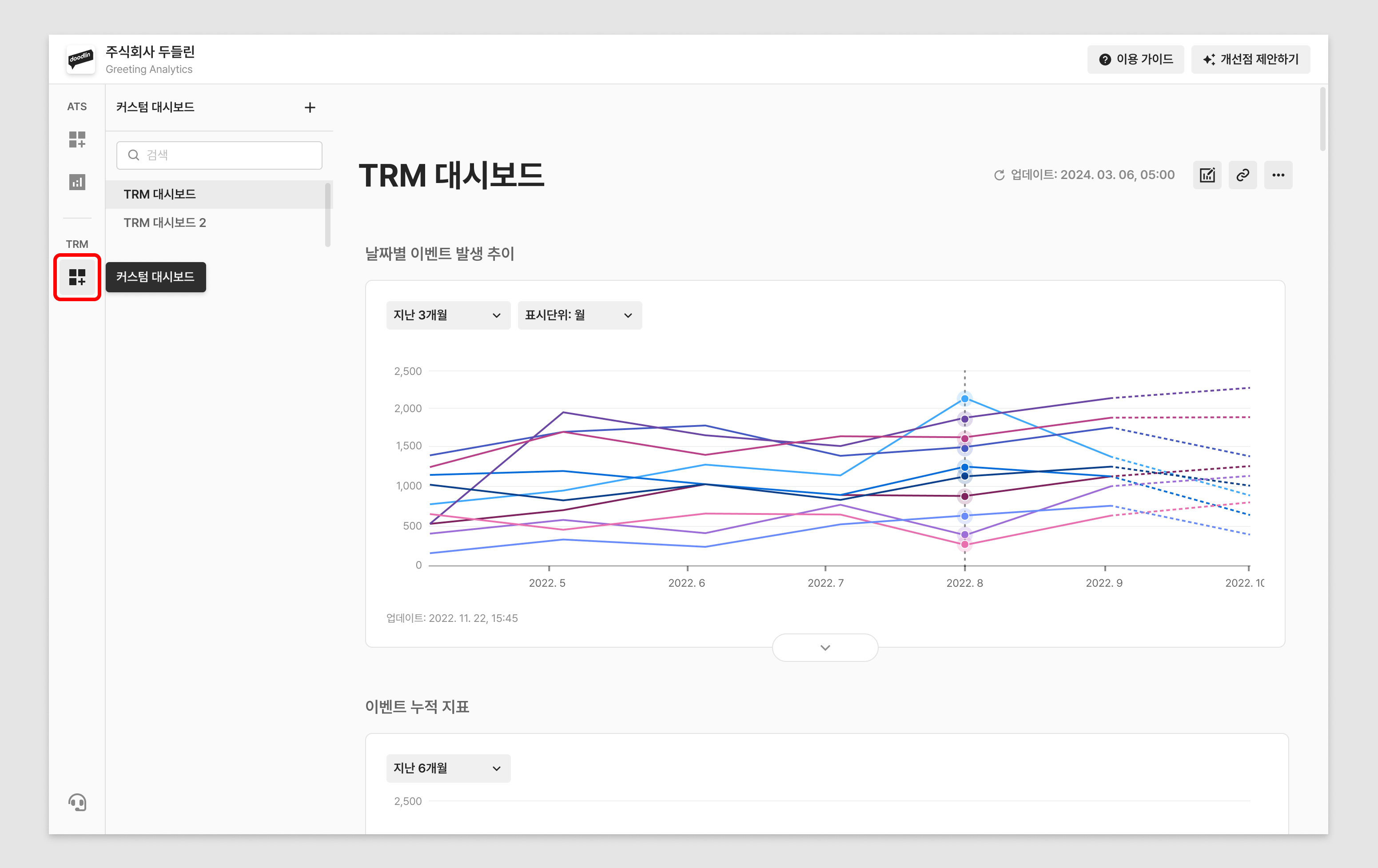
커스텀 대시보드
대시보드 접근 방법
그리팅 화면 왼쪽 상단 ‘회사 > 메뉴 > Analytics’ 클릭을 통해 접근할 수 있습니다. (ATS/TRM 서비스 동일)
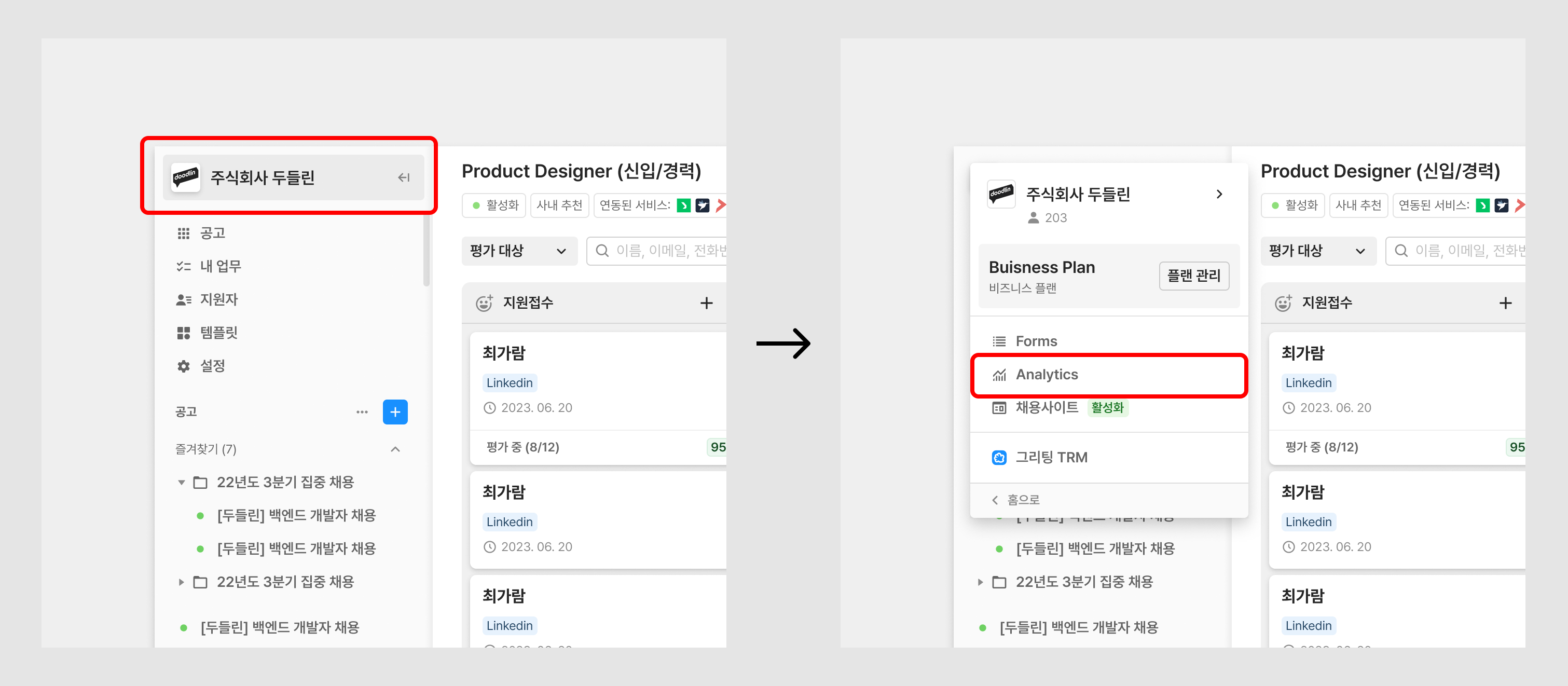
Analytics
이후, 좌측 사이드 바의 [TRM > 커스텀 대시보드] 버튼을 통해 접근 가능합니다.
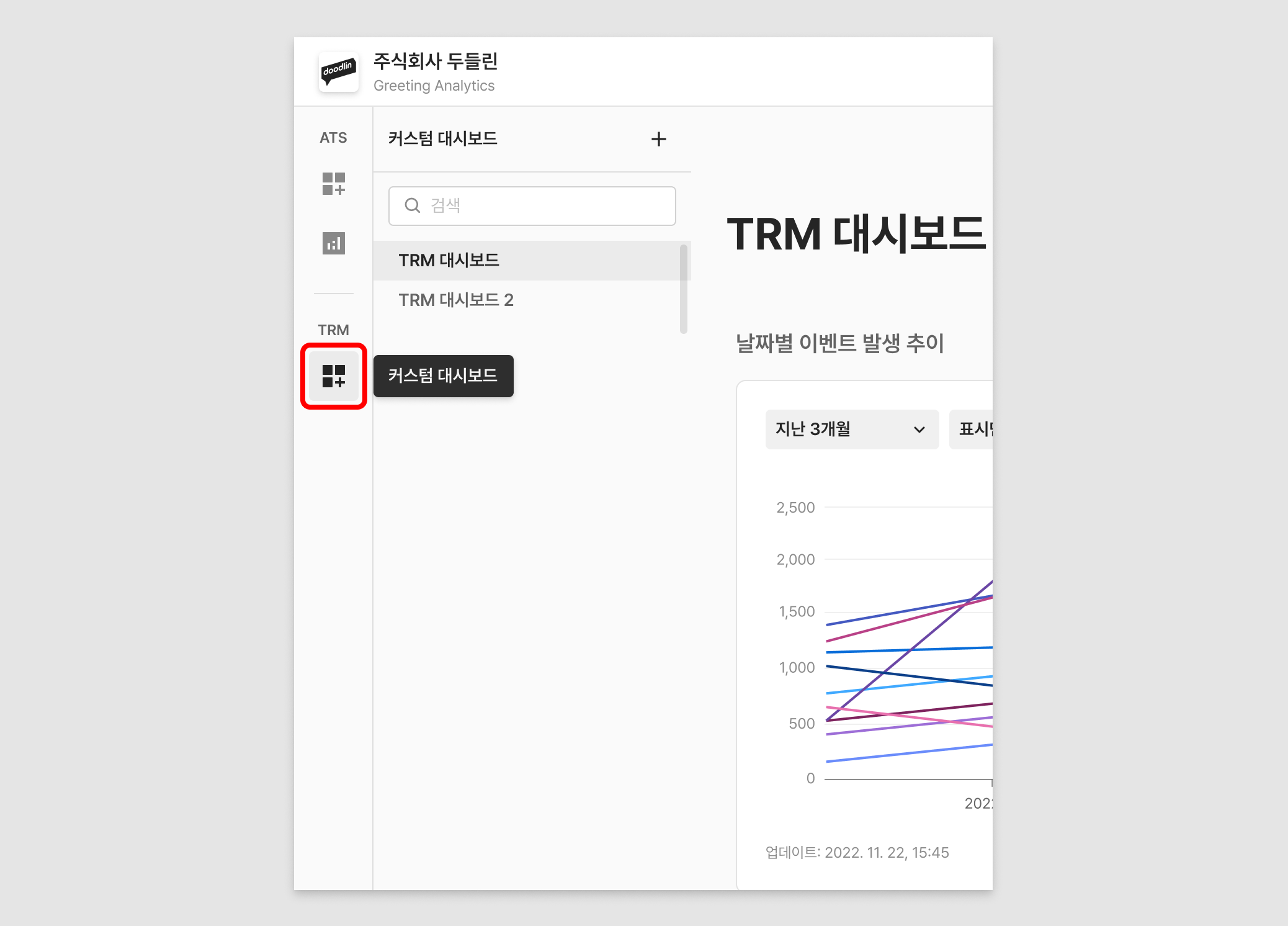
커스텀 대시보드
서비스 접근 권한
TRM 대시보드는 워크스페이스의 [리크루터] 권한만 접근할 수 있습니다.
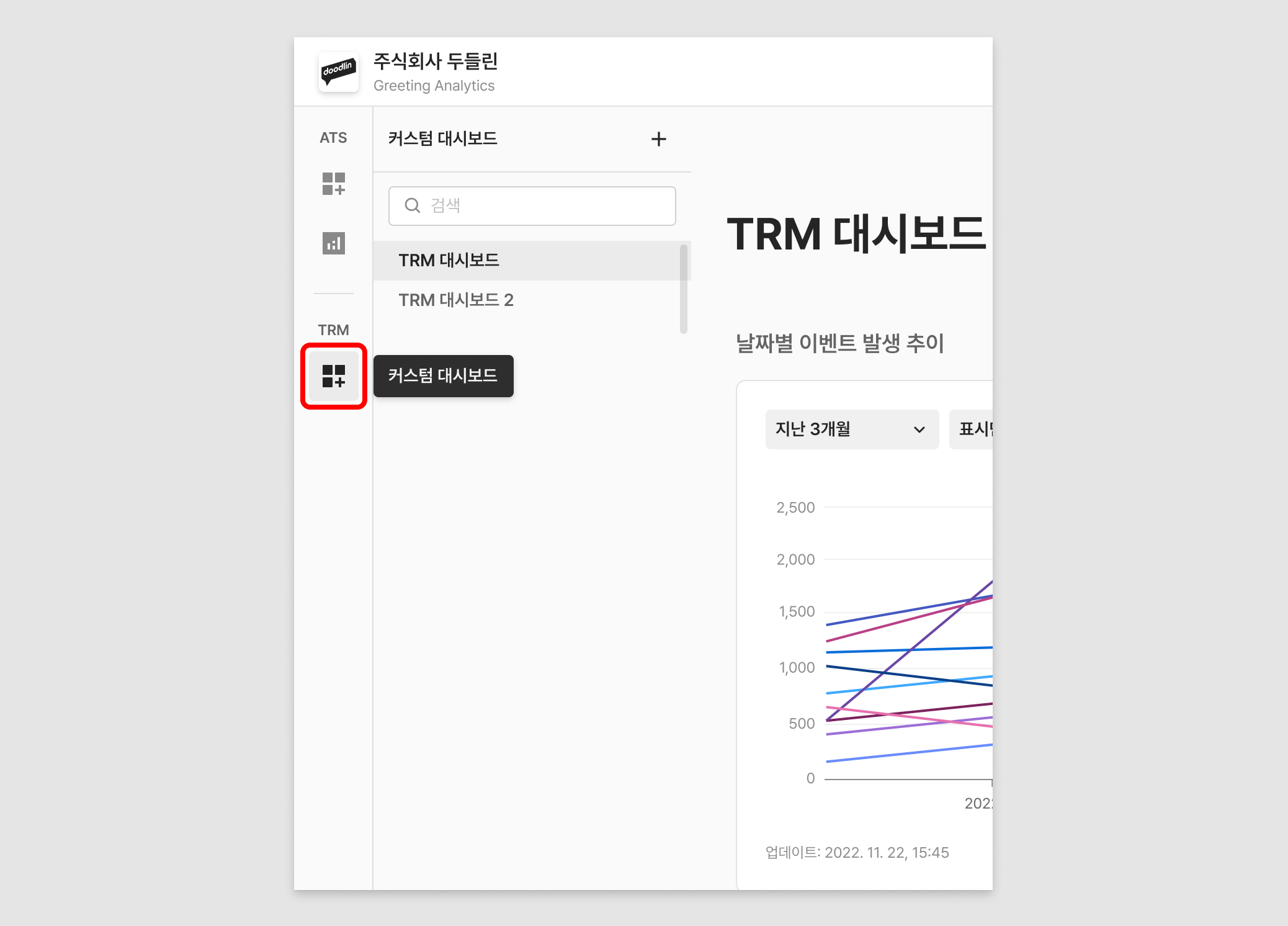
커스텀 대시보드
권한 overview
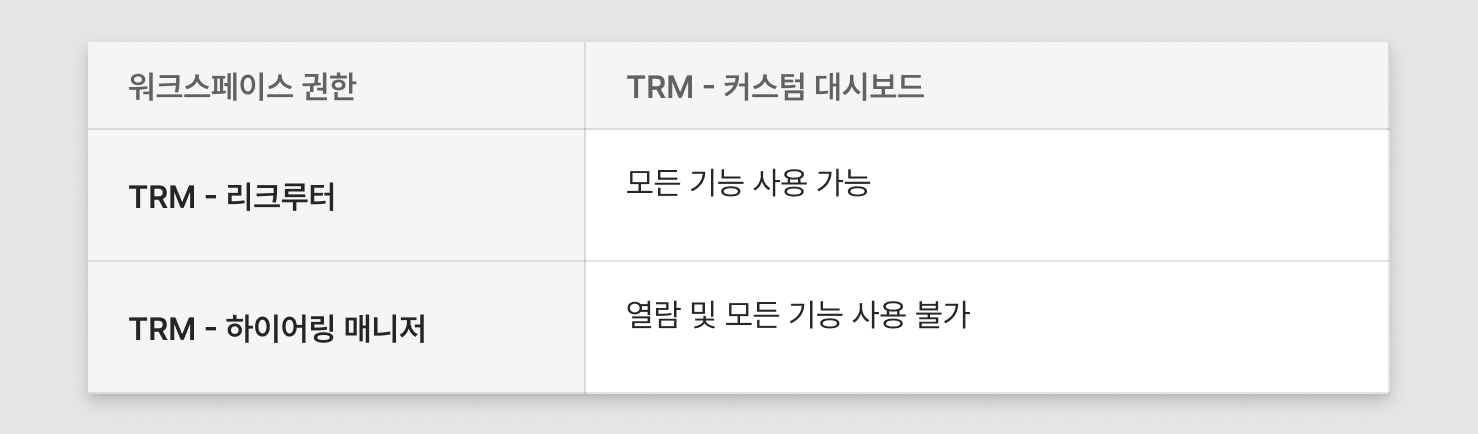
워크스페이스 권한별 대시보드 접근 권한
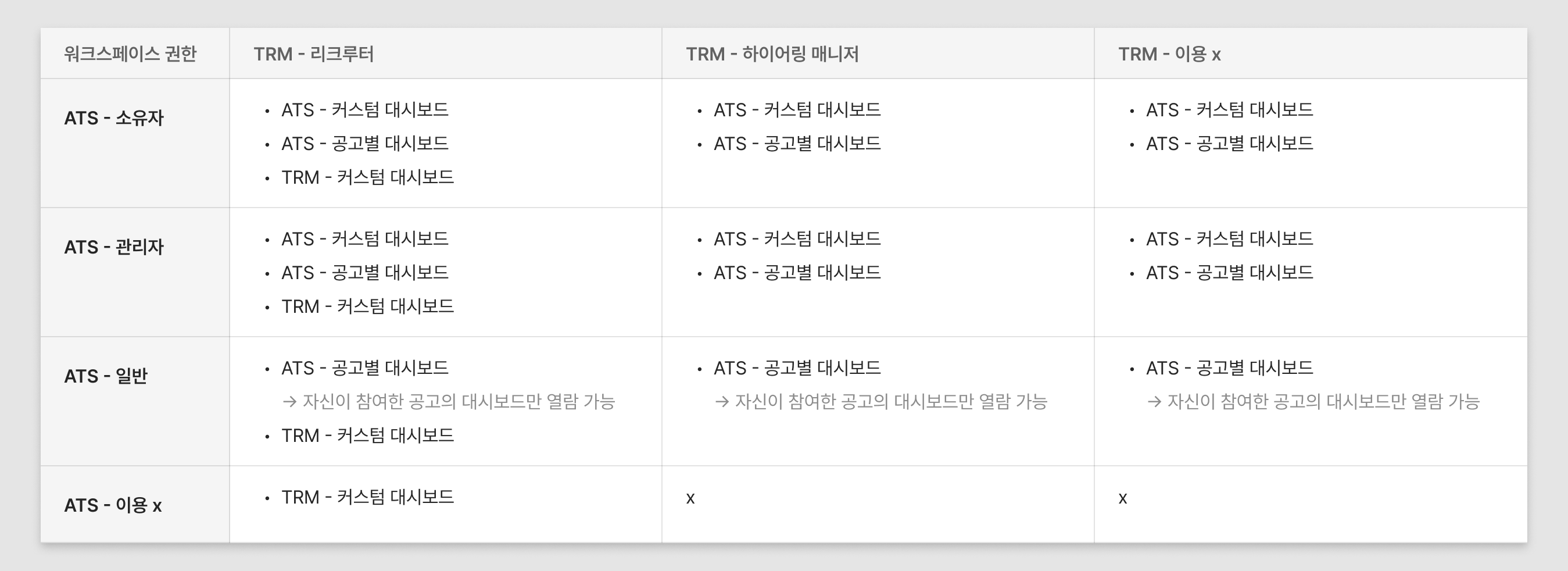
ATS<>TRM 권한별 대시보드 접근 권한
대시보드 구성하기
대시보드 및 차트 추가
화면 중앙의 [+ 대시보드 만들기] 버튼을 클릭하거나, 좌측 상단의 [새로운 대시보드] 버튼을 클릭해 대시보드를 생성해 주세요.
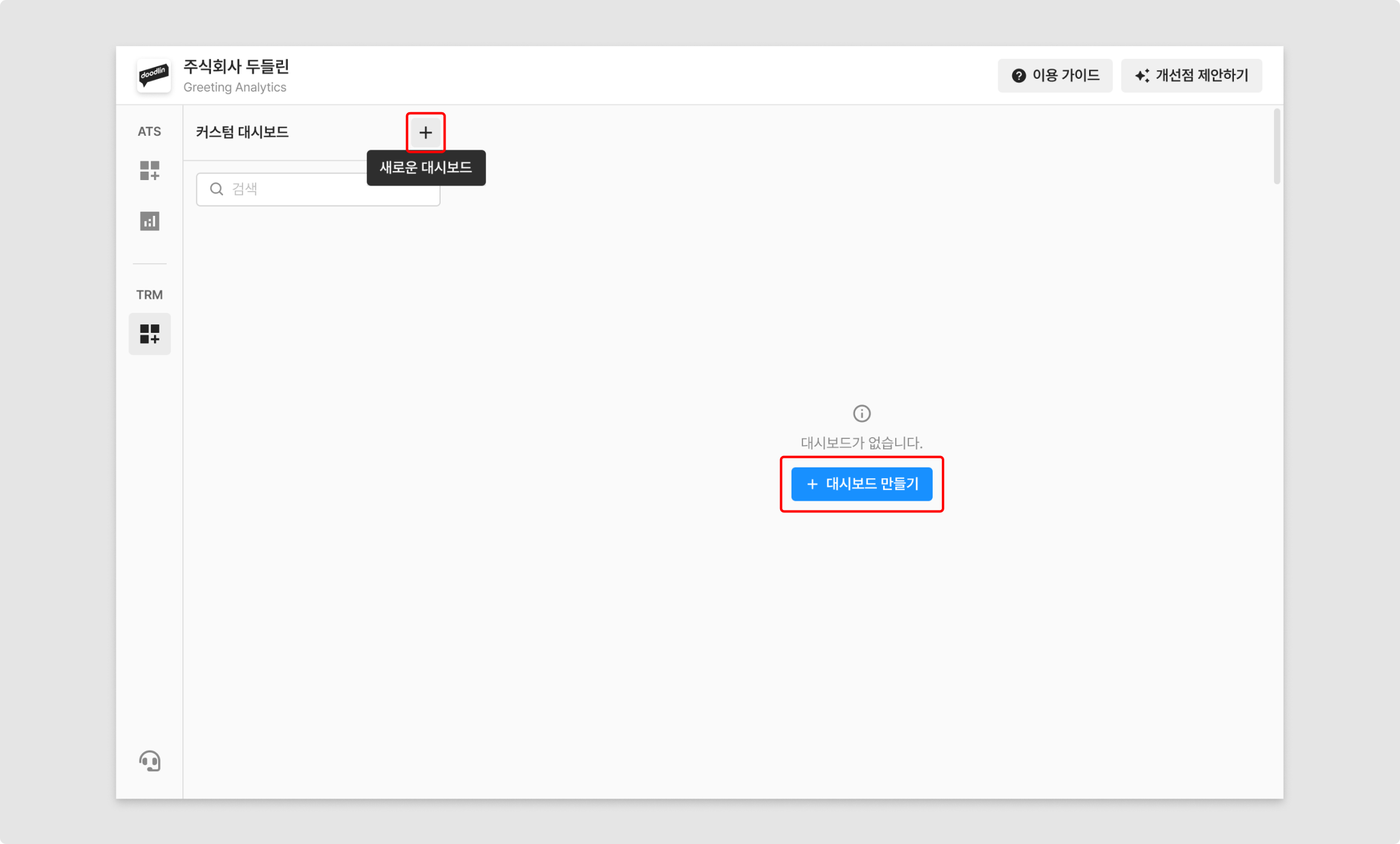
새로운 대시보드
화면의 우측 사이드 바에서 [차트 추가] 버튼을 클릭하여 차트를 추가할 수 있습니다.
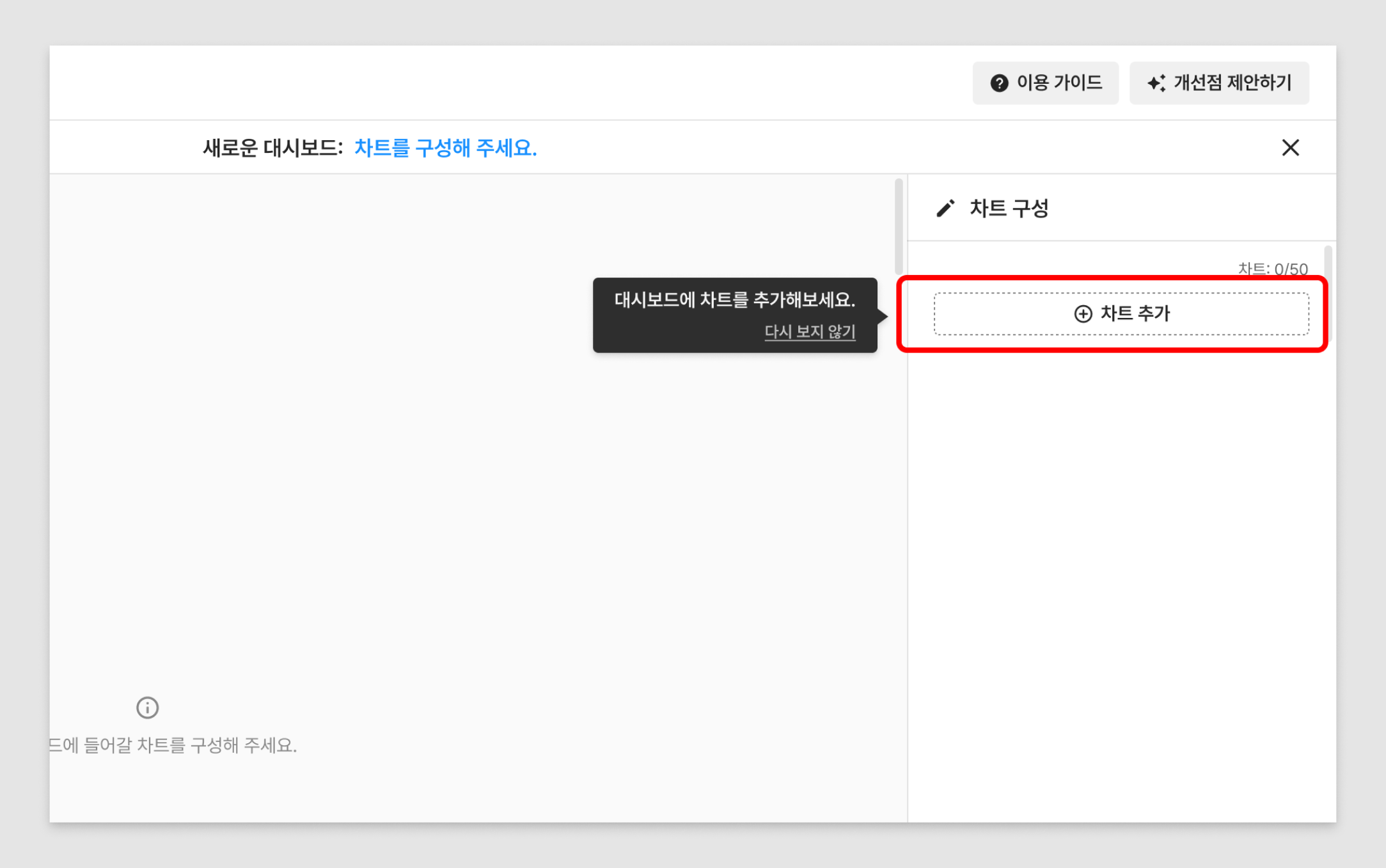
차트 추가
이후, 지표로 구성할 정보에 맞는 타입을 선택해 주세요.
- 날짜/시간의 흐름에 따른 데이터를 보고싶은 경우
- 날짜별 이벤트 발생 추이
- 날짜별 전환율 추이
- 날짜별 리드타임 추이
- 누적된 데이터의 비중을 보고싶은 경우
- 누적된 이벤트 발생 수
- 누적된 전환율
- 누적된 리드타임
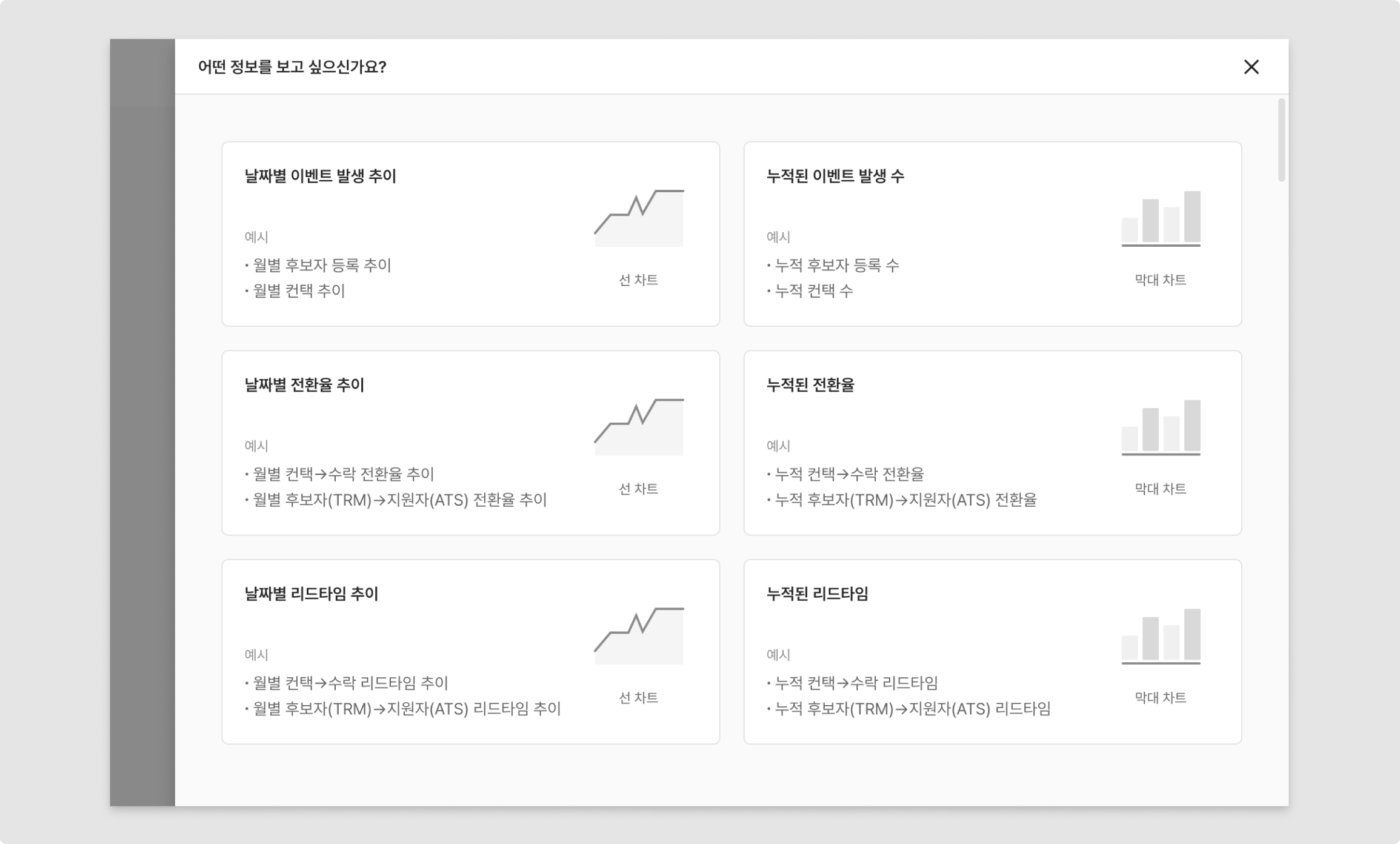
차트 선택
차트 날짜 적용
- 날짜: 기간
- [날짜별 차트] 및 [누적된 차트]의 날짜를 설정할 수 있습니다.
- 날짜: 표시단위
- [날짜별 차트]에서 설정 가능하며, 차트의 기간을 어떤 단위(일/주/월)로 표현할지 설정할 수 있습니다.
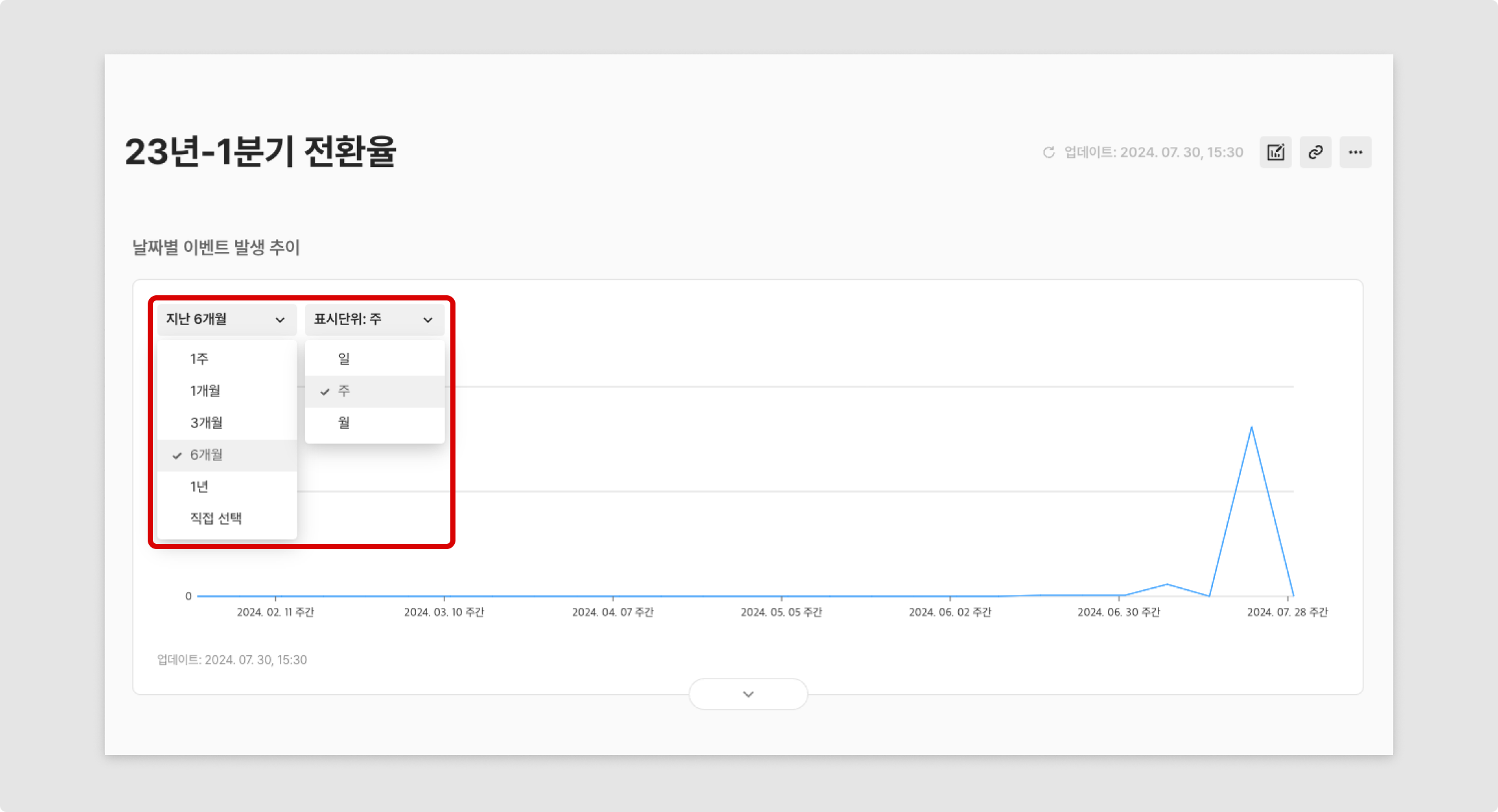
차트 날짜 적용
차트값 미리보기 적용
차트의 상세 설정은 미리 볼 수 있으며, 우측 사이드 바의 하단에 위치한 [결과 보기] 버튼으로 미리보기 결과를 업데이트 할 수 있습니다.
![차트 미리보기의 [결과 보기]](https://files.readme.io/b86b4ac-1.png)
차트 미리보기의 [결과 보기]
차트 적용 및 대시보드 저장
차트의 상세 설정을 완료했다면 우측 하단의 [적용] 버튼을 클릭하여, 대시보드에 차트를 추가해 주세요.
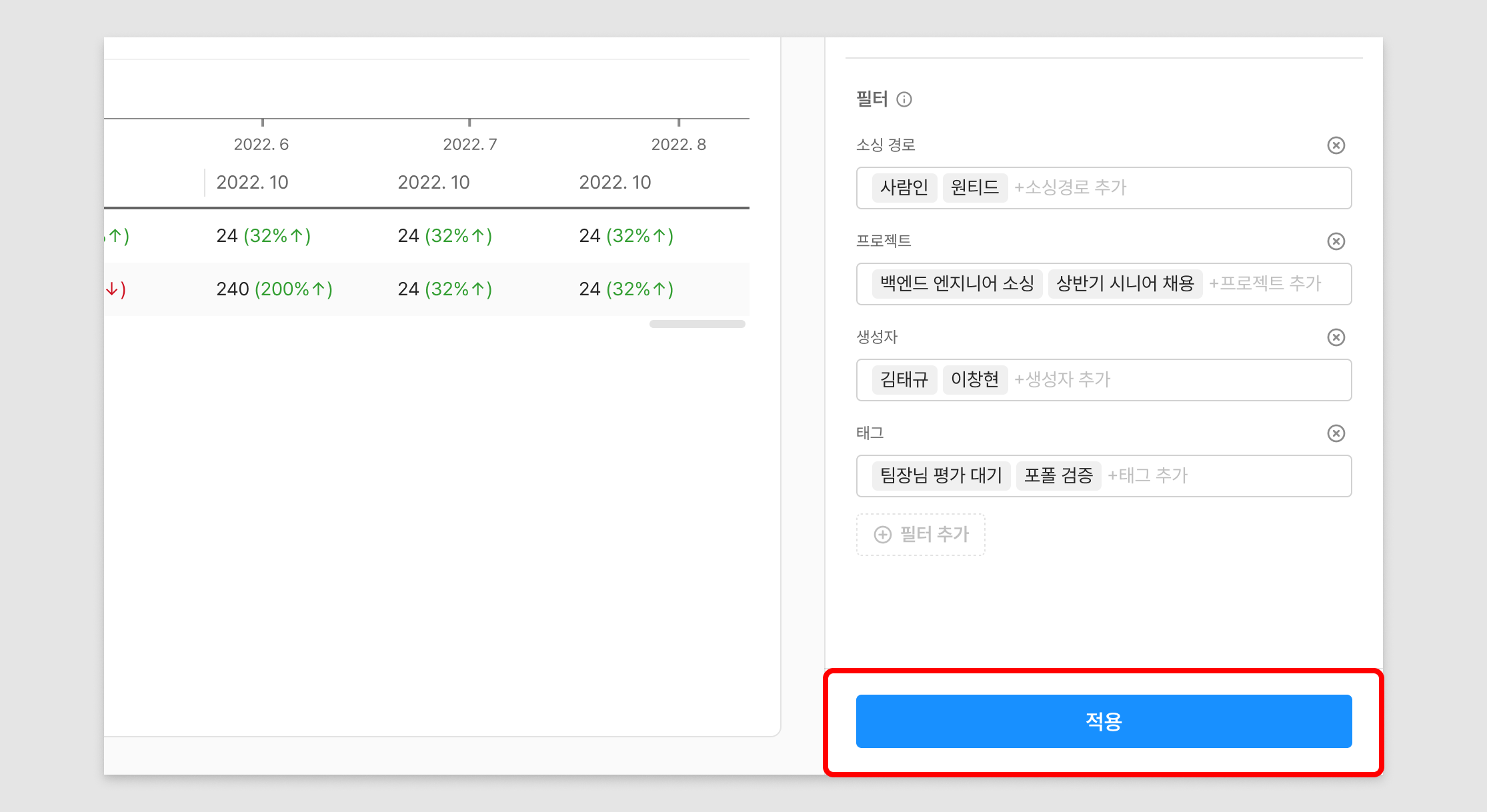
차트 적용(추가)
이후, 대시보드에 차트가 적용된 것을 확인할 수 있습니다.
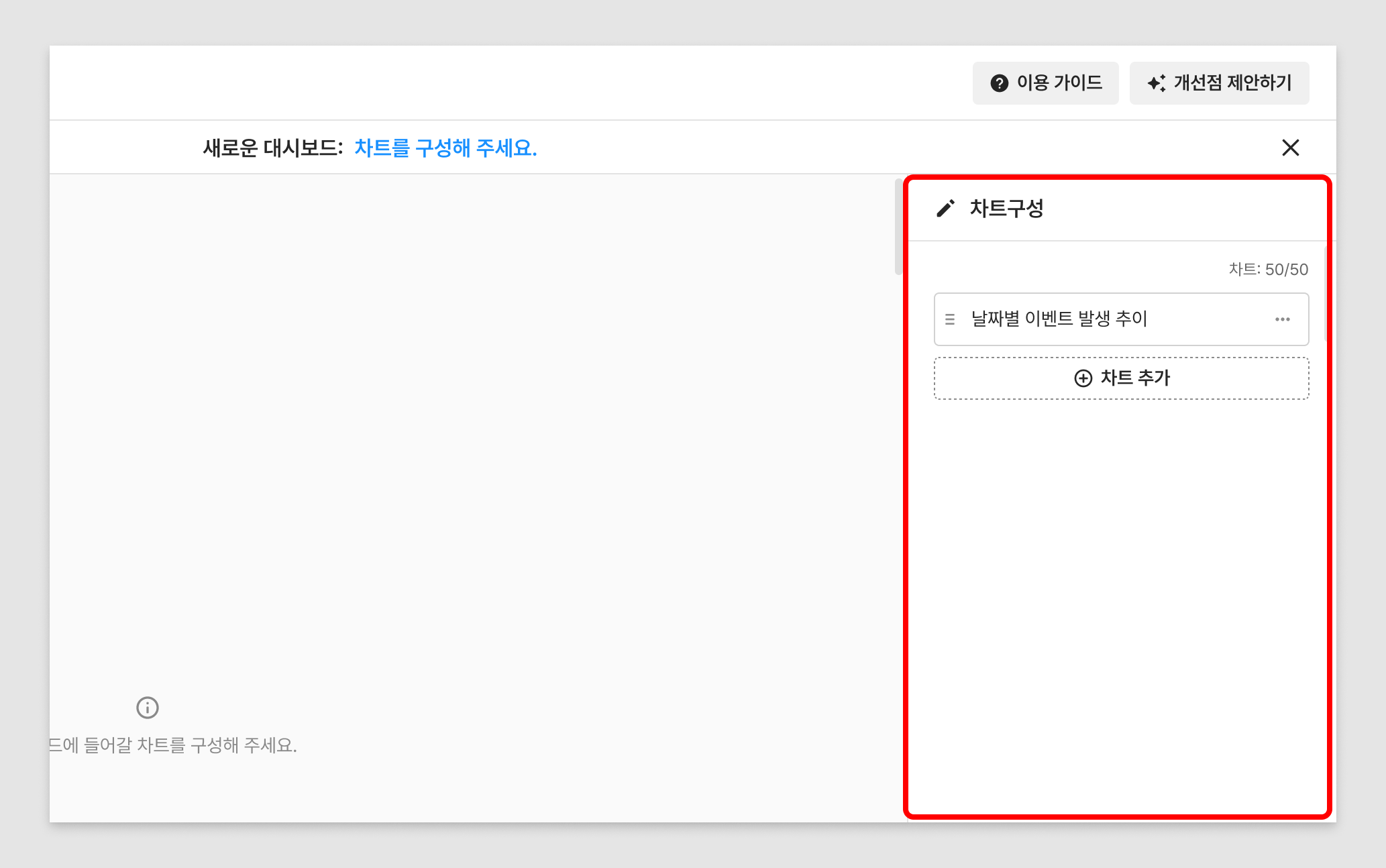
적용(추가)된 차트
차트를 모두 추가했다면, 마지막으로 [저장] 버튼을 클릭하여 대시보드 생성을 완료해 주세요.
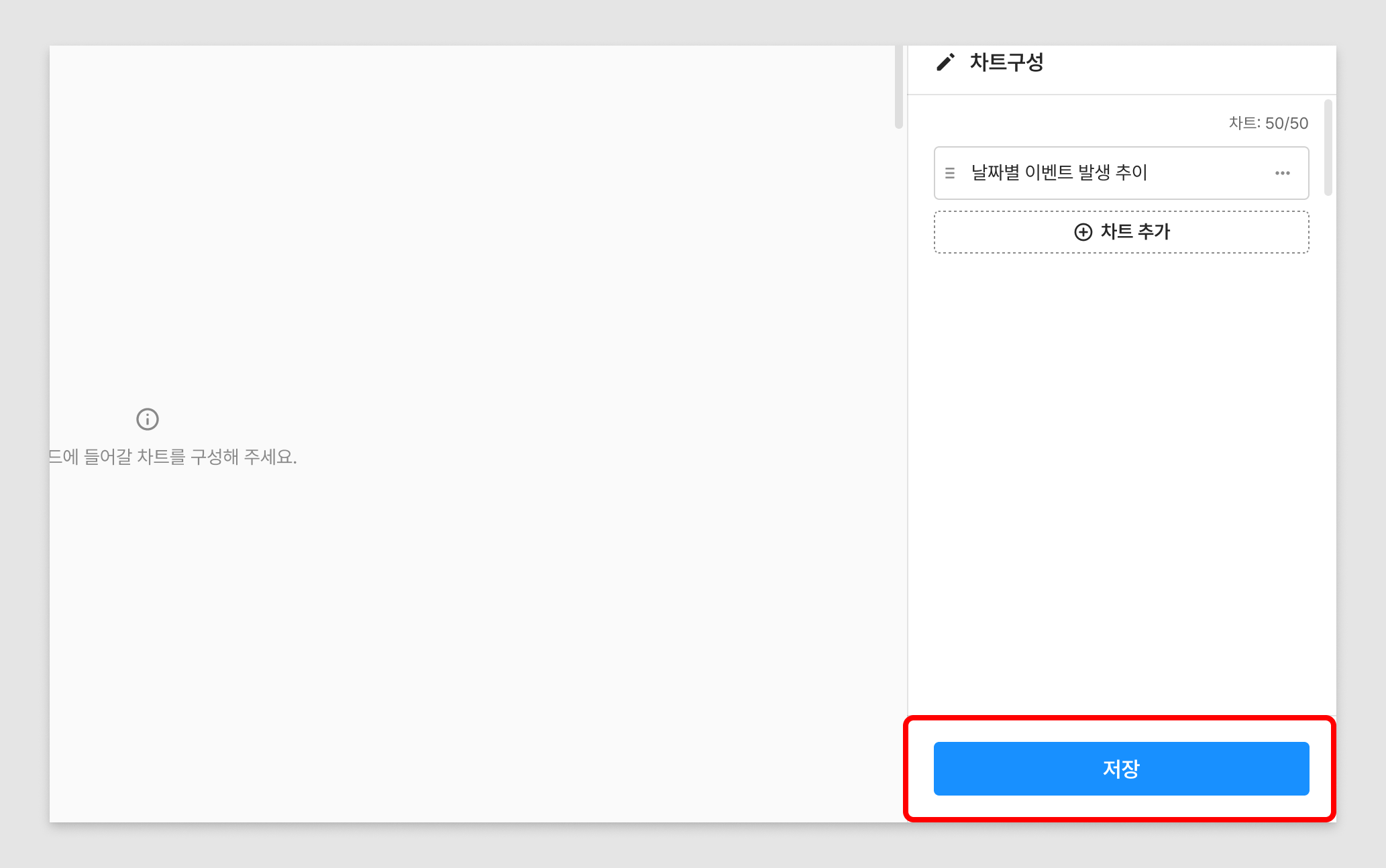
대시보드 저장
대시보드 업데이트
대시보드의 데이터는 [자동 업데이트 / 수동 업데이트] 방법으로 업데이트할 수 있습니다.
- 자동 업데이트
- 대시보드 페이지로 진입 시 자동으로 업데이트 됩니다.
- 페이지 진입으로 실행되는 자동 업데이트는 6시간에 한 번씩 작동합니다.
- 수동 업데이트
- 완성된 대시보드 화면 우측 상단의 [업데이트] 버튼을 클릭하여 1시간 간격으로 수동 업데이트를 할 수 있습니다.
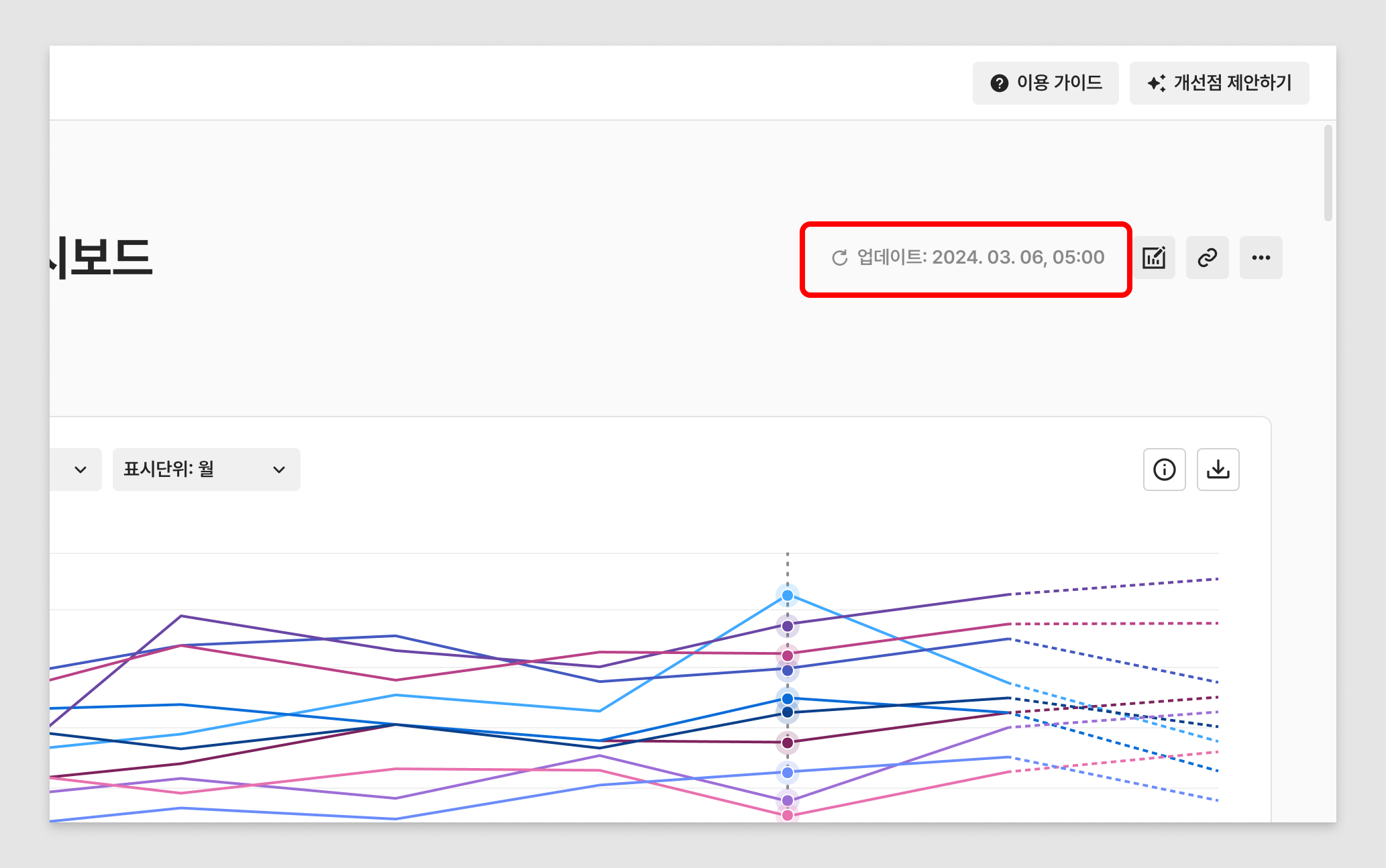
수동 업데이트
차트 타입별 상세 설정(이벤트 설정)
이벤트란?
차트로 구현할 '데이터의 종류'를 의미합니다.
예로, [후보자 등록 / 후보자를 그리팅 지원자로 등록 / 후보자에 프로젝트를 추가 / 후보자가 특정 상태에 도달] 등의 종류가 있습니다.
차트 타입: 발생 합계
[날짜별 이벤트 발생 추이] 및 [누적된 이벤트 발생 수] 두 가지 타입에 해당합니다.
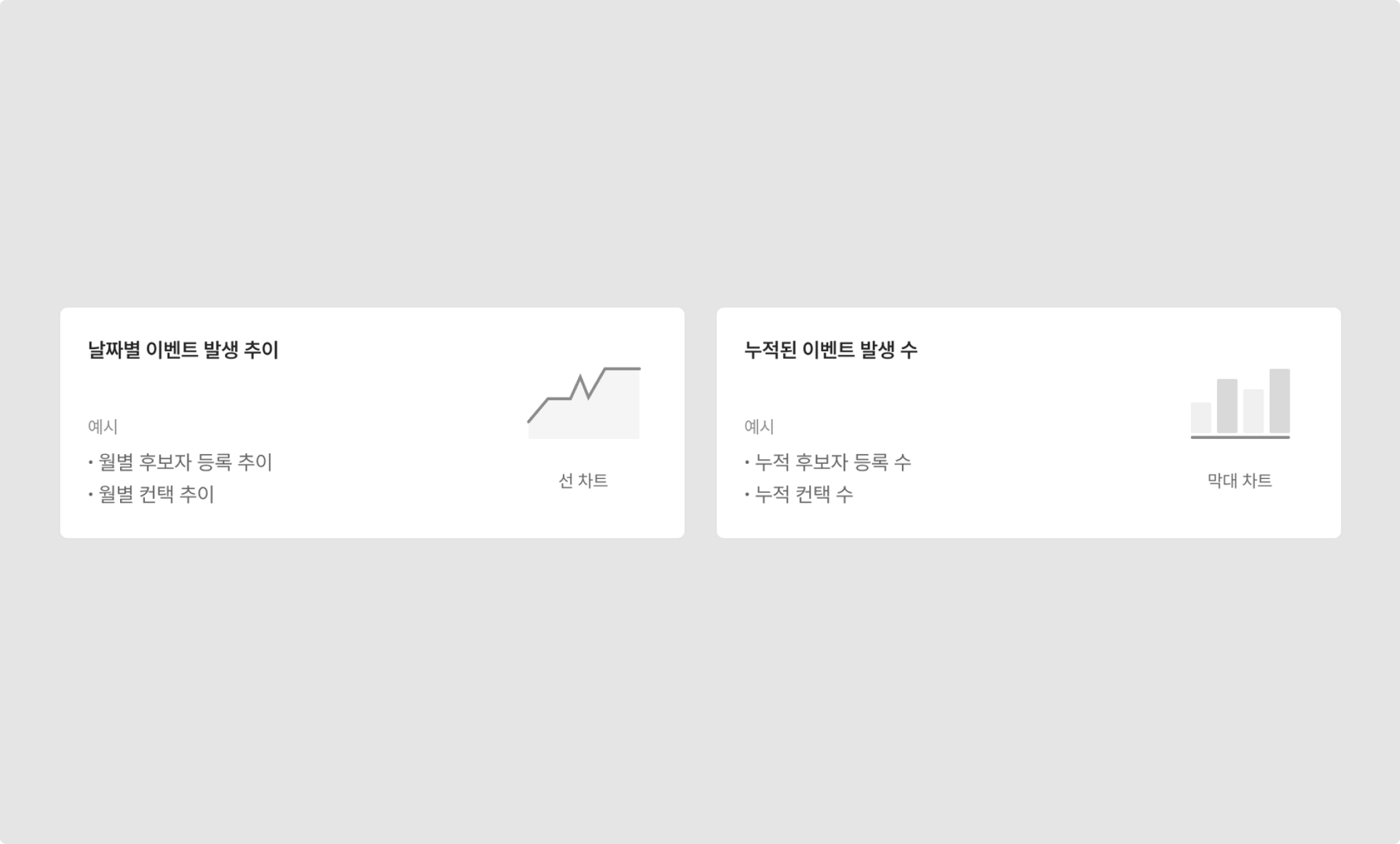
날짜별 이벤트 발생 추이 / 누적된 이벤트 발생 수
차트를 추가한 후, 우측 사이드 바에서 **[이벤트 추가]**버튼 > 원하는 이벤트를 선택해 주세요.
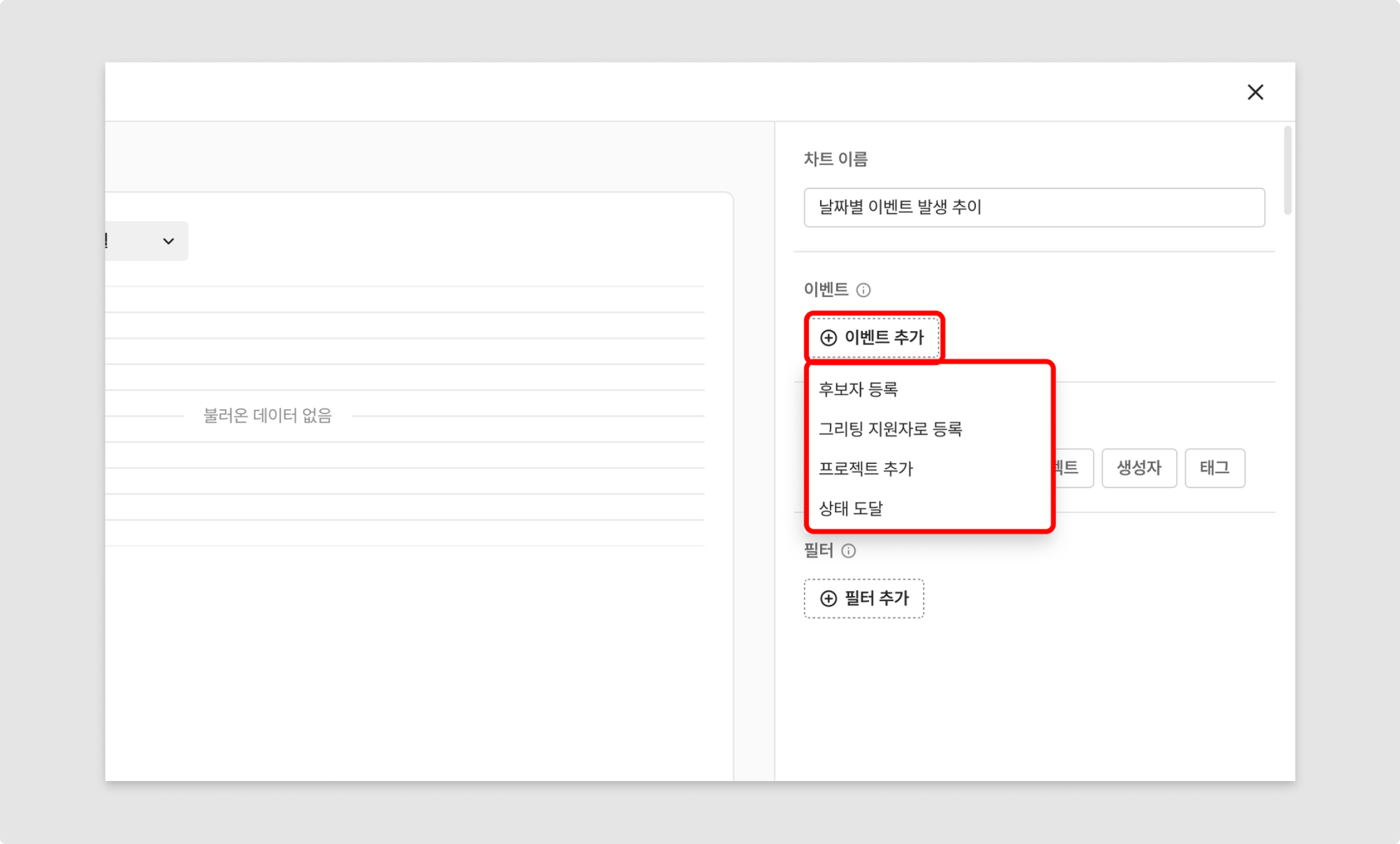
이벤트 추가
이벤트를 선택했다면 아래와 같이 표시됩니다.
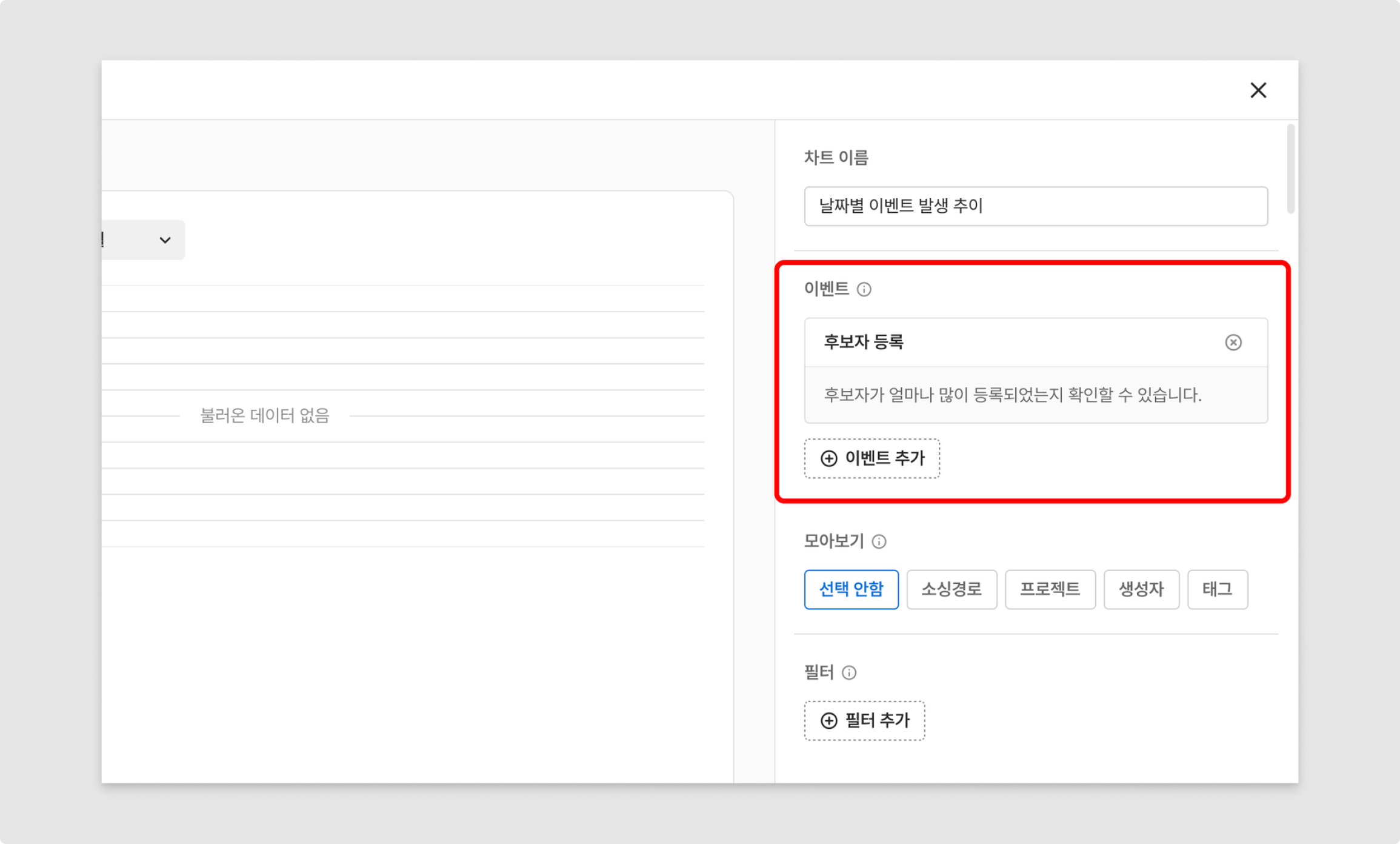
선택된 이벤트
[프로젝트 추가] 와 [상태 도달] 이벤트는 상세한 프로젝트와 상태를 추가로 선택해 주세요.
![[프로젝트 추가 / 상태 도달] 이벤트의 상세 설정](https://files.readme.io/b02277c-Group_23.png)
[프로젝트 추가 / 상태 도달] 이벤트의 상세 설정
차트 타입: 전환율
[날짜별 전환율 발생 추이] 및 [누적된 전환율] 두 가지 타입에 해당합니다.
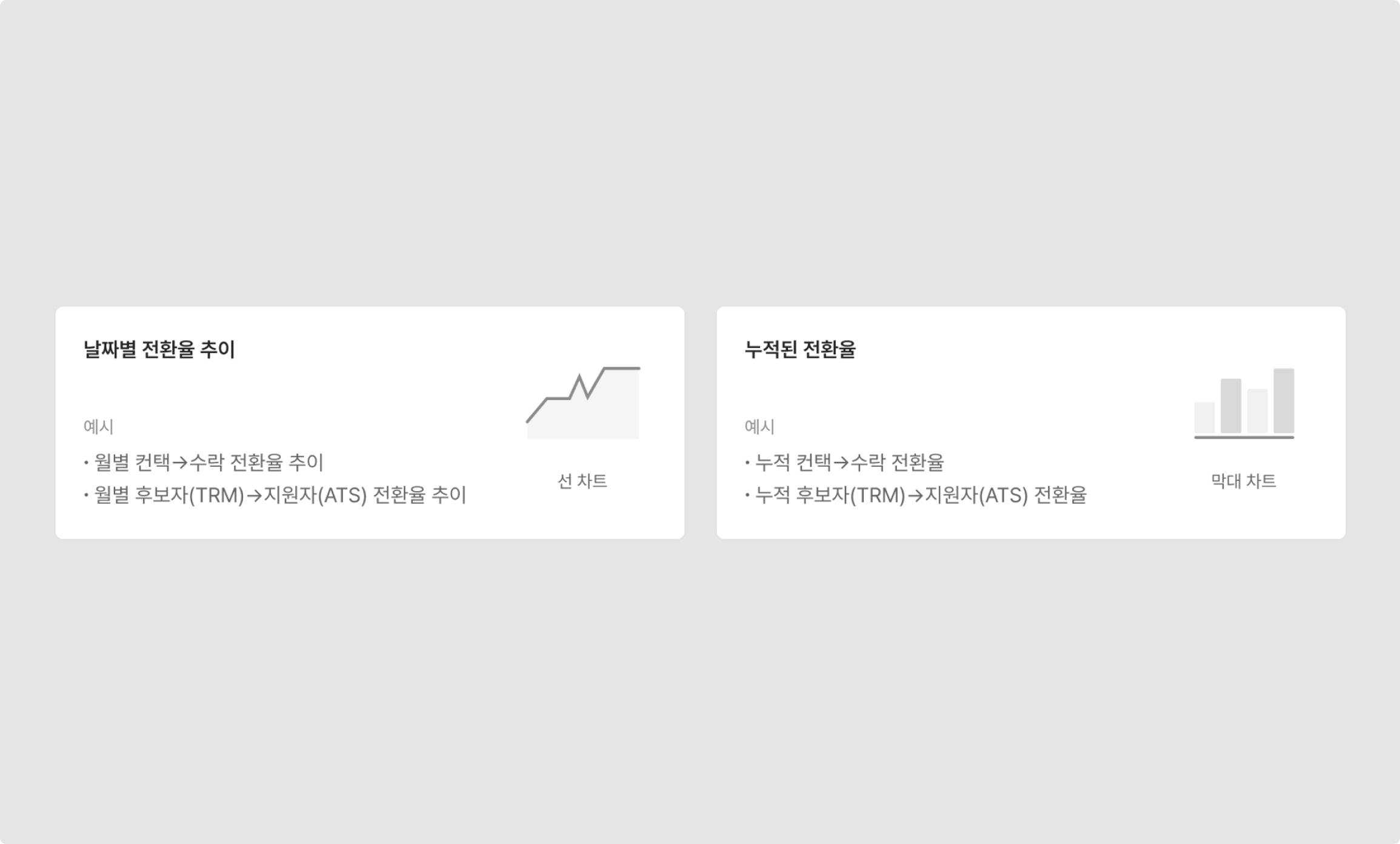
날짜별 전환율 발생 추이 /누적된 전환율
차트를 추가한 후, 우측 사이드 바에서 시작 지점의 이벤트와 도착 지점의 이벤트를 선택해 주세요.
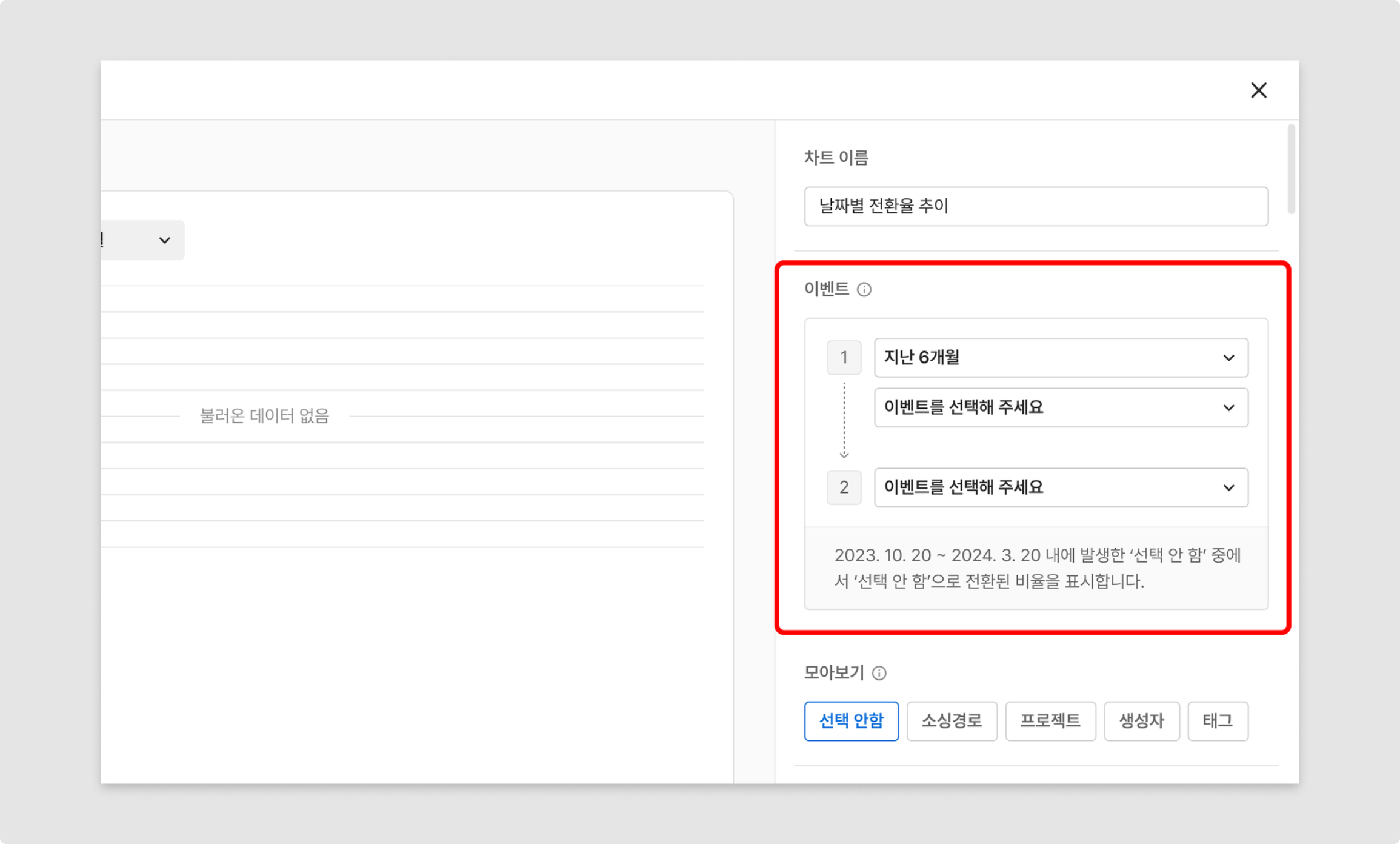
이벤트 선택
[프로젝트 추가] 와 [상태 도달] 이벤트는 상세한 프로젝트와 상태를 추가로 선택해 주세요.
![[프로젝트 추가 / 상태 도달] 이벤트의 상세 설정](https://files.readme.io/0d4b028-Group_26.png)
[프로젝트 추가 / 상태 도달] 이벤트의 상세 설정
차트 타입: 리드타임
[날짜별 리드타임 추이] 및 [누적된 리드타임] 두 가지 타입에 해당합니다.
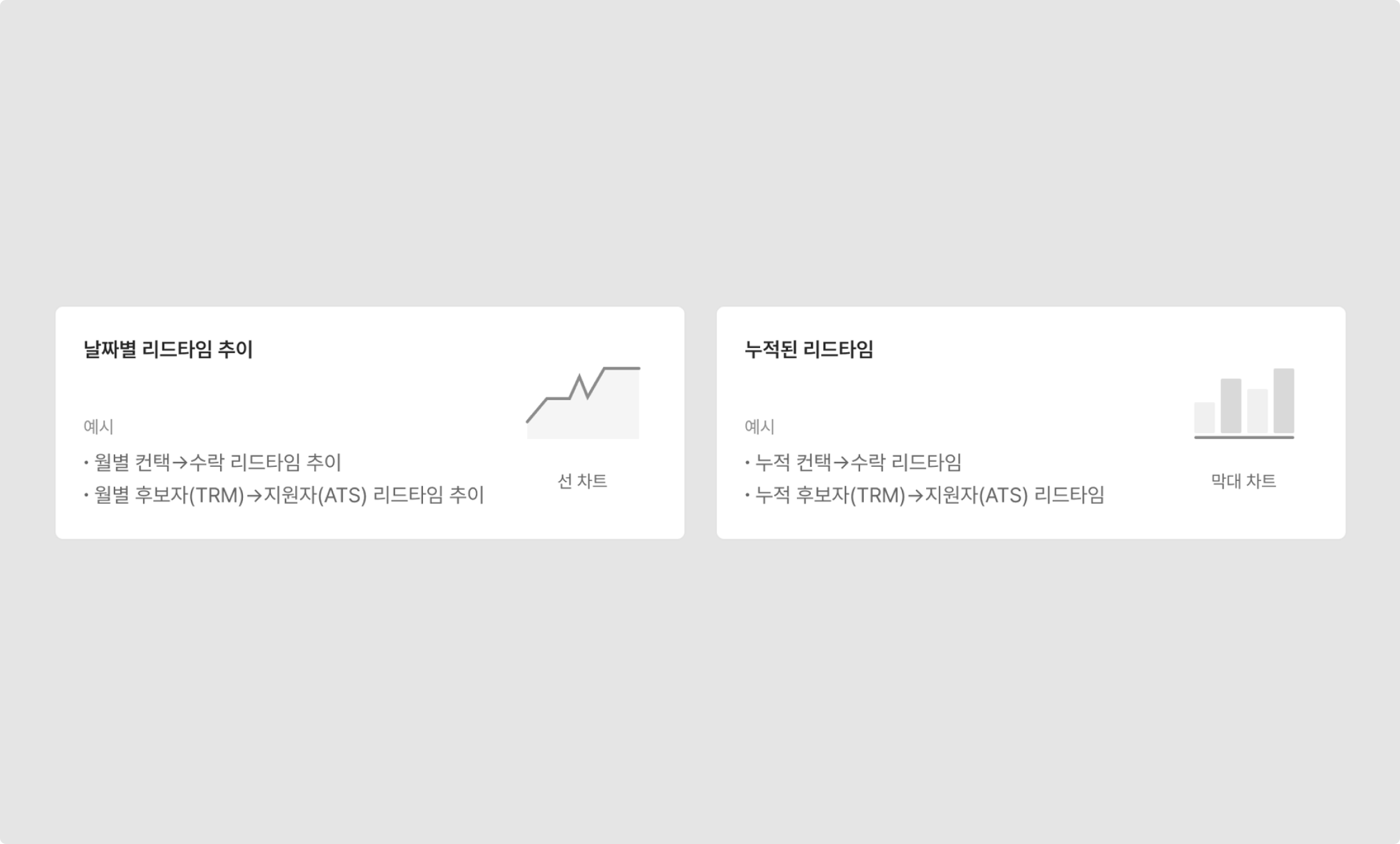
날짜별 리드타임 추이 / 누적된 리드타임
차트를 추가한 후, 우측 사이드 바에서 시작 지점의 이벤트와 도착 지점의 이벤트를 선택해 주세요
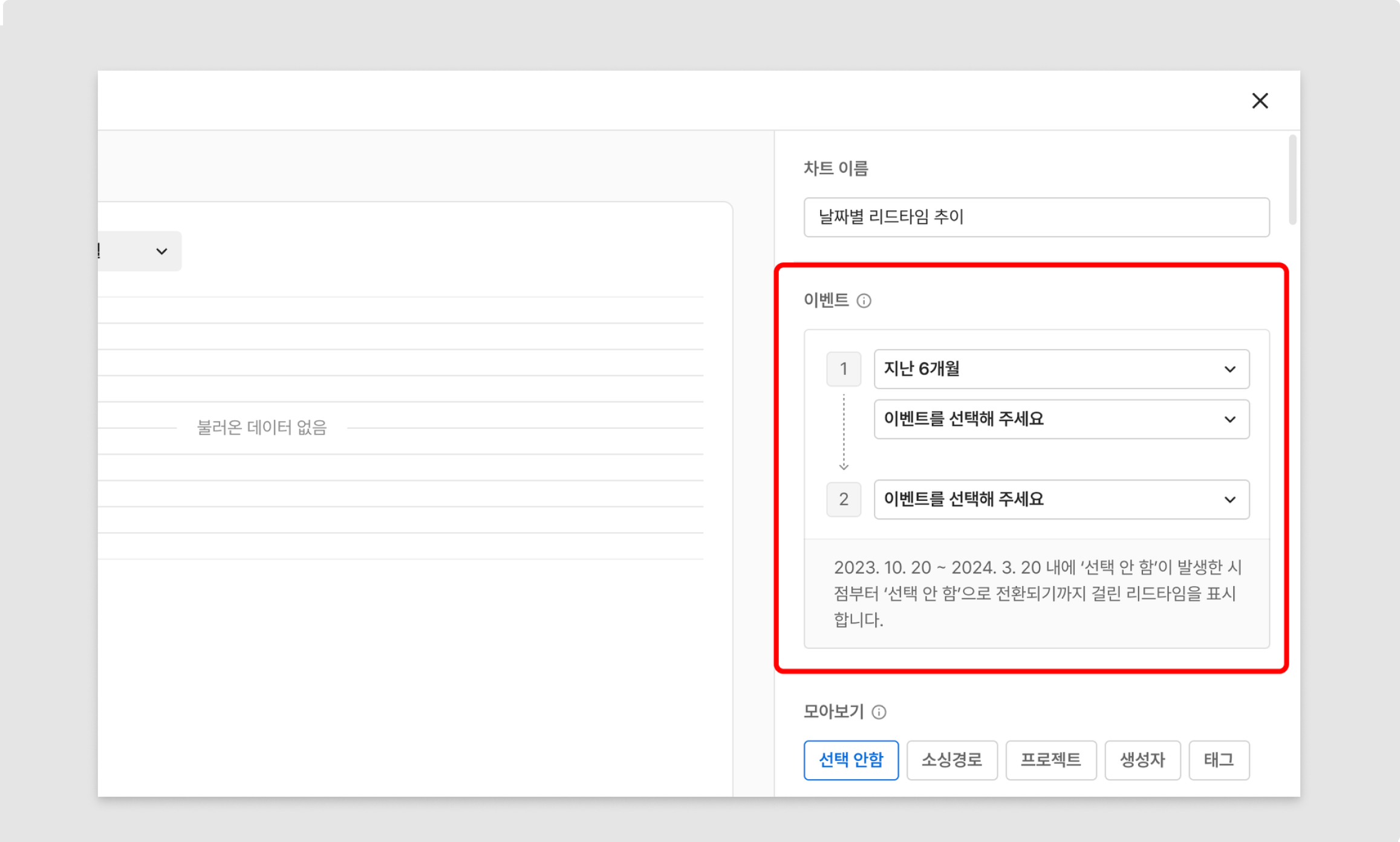
이벤트 선택
[프로젝트 추가] 와 [상태 도달] 이벤트는 상세한 프로젝트와 상태를 추가로 선택해 주세요.
![[프로젝트 추가 / 상태 도달] 이벤트의 상세 설정](https://files.readme.io/55d3be1-Group_29.png)
[프로젝트 추가 / 상태 도달] 이벤트의 상세 설정
상세 설정: 모아보기 및 필터
각 차트의 [모아보기] 선택 시, 차트에 표시되는 데이터를 특정 속성별로 그룹지어 볼 수 있습니다.
![[모아보기]](https://files.readme.io/f9f8d0d-1.png)
[모아보기]
![[모아보기] 예시](https://files.readme.io/05bb9cd-2.png)
[모아보기] 예시
단, 이벤트를 2개 이상 선택한 경우 **[모아보기]**를 사용할 수 없습니다.
![[모아보기] 설정이 불가한 경우](https://files.readme.io/53c9546-3.png)
[모아보기] 설정이 불가한 경우
[필터] 선택 시, 차트에 표시되는 데이터를 조건에 맞춰 정제하여 해당하는 데이터만 표시할 수 있습니다.
![[필터]](https://files.readme.io/5367cb3-5.png)
[필터]
Updated 3 months ago
